Win10系统如何关闭登陆/唤醒密码【图文教程】
更新日期:2024-03-21 03:30:26
来源:投稿
最近,有一些win10系统用户向小编咨询该如何关闭自己系统中的登陆/唤醒密码。其实,操作起来非常简单,接下来,小编就向大家分享win10系统下彻底关闭登陆/唤醒密码的方法。
具体方法:
1、右键开始按钮,打开控制面板;

2、打开“系统和安全”;

3、可以看到电源选项,戳它;
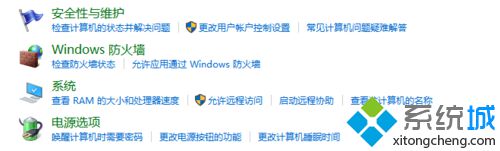
4、打开了,但是发现无法更改,当然是点击“更改当前不可用的项”;
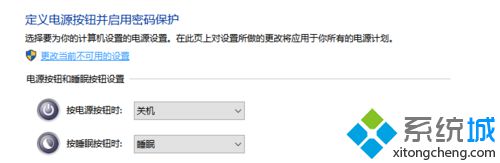
5、接下来,点击“不需要密码”,保存关闭即可。
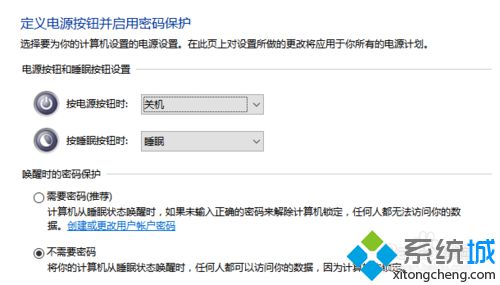
通过上面几个步骤的简单操作,win10系统就可以彻底关闭登陆/唤醒密码了。感兴趣的用户,赶紧按照小编的方法操作看看吧!
相关推荐:
怎么将win10系统的微软账户登陆密码设置为PIN码【图文】








